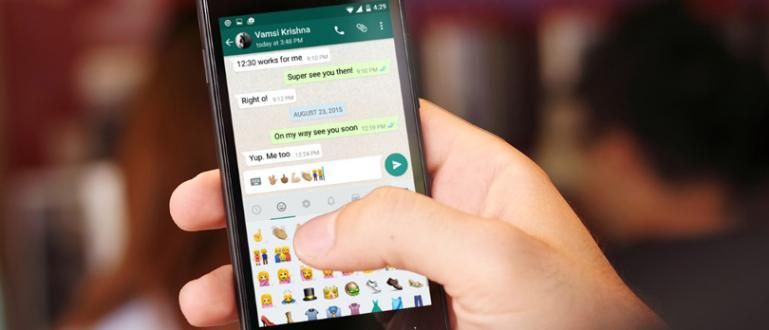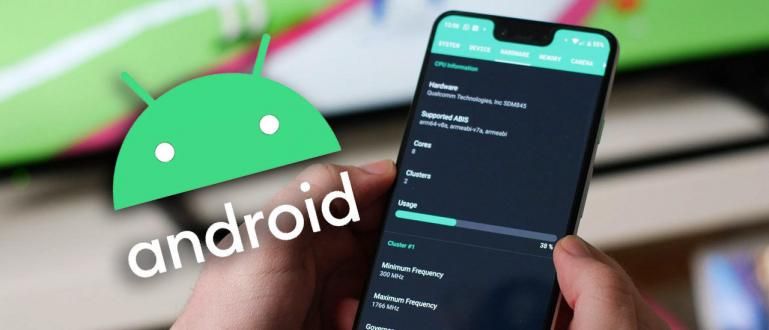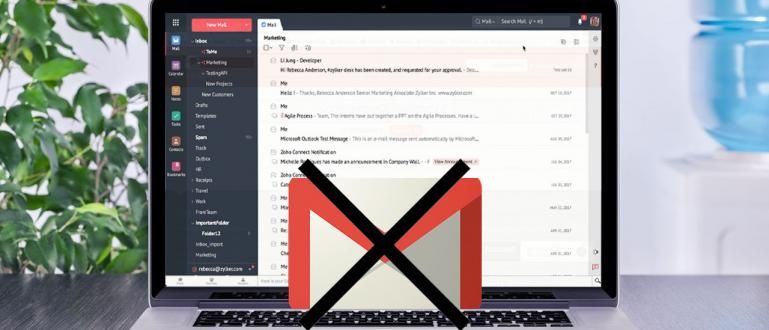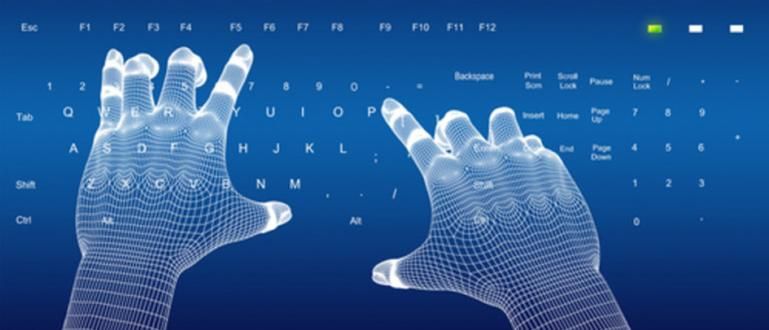Miksi IDM ei näy YouTubessa? Rauhoitu, tässä Jaka selittää, miksi IDM-painike ei tule näkyviin automaattisesti ja kuinka se näytetään uudelleen.
Oletko koskaan, milloin haluat ladata videoita YouTubessa yhtäkkiä IDM-painike ei näy Youtubessa, vaikka siinä ei yleensä ole ongelmia?
No, sinun täytyy olla todella järkyttynyt, eikö? Todellakin, koska Internetin latausavustaja alias IDM tarjoaa monia mukavuuksia, myös silloin kun haluat ladata YouTube-videoita kannettavalla tietokoneella.
Sen sijaan, että olisit hämmentynyt sen ratkaisemisesta, kannattaa katsoa ensin kuinka näyttää IDM-painike, joka ei näy YouTubessa. Anna sen automaattisesti-ladata- ja taas!
Mikä on IDM ja sen toiminta?
Ennen kuin menet syvemmälle, tiedätkö mikä se on ja myös sen toiminnot ja toiminta Internetin latausavustaja tai mitä tätä IDM:tä usein kutsutaan?
Internet Download Manager tai IDM on ohjelmisto ohjelmisto jonka tarkoituksena ei ole nopeuttaa Internet-yhteyttä, vaan se nopeuttaa prosessia ladata tietyllä menetelmällä, jengillä.
Ohjelmisto kehittäjä Tonec Inc. New Yorkista, Yhdysvalloista, on omistettu Windows-käyttäjille auttamaan heidän latausprosessiaan.
Yksi itse IDM:n eduista on, että siinä on graafinen näyttö ja käyttöliittymä yksinkertainen, jotta eri ryhmien käyttö on helppoa.

Miten sitten toimii? ohjelmisto pakollinen tässä yhdessä kannettavassa tietokoneessa?
No, tapa IDM toimii itse jakaa ladatut tiedot enintään kuuteentoista osaan prosessin aikana.
Lisäksi IDM jakaa saman nopeuden jokaisessa käytettävässä osassa.ladatase oli.
Joskus jos jokin osa jää jumiin tai pudota prosessin aikana, sitten muiden osien nopeus jaetaan prosessin auttamiseksi ladata tuossa osiossa.
Kuinka näyttää IDM automaattisesti Youtubessa
Tämän poikkeuksellisen toiminnon ansiosta IDM kohtaa joskus erilaisia esteitä, kuten yhtäkkiä IDM-painike ei näy tietyillä sivustoilla.
Onneksi nyt ei tarvitse enää murehtia. Voit palauttaa IDM-painikkeen kahdella tavalla. Ensin voit Asentaa lataa IDM uudelleen laajennus tai IDM-laajennus päällä selain tietokoneellesi.
Sitten voit myös tehdä Asentaa lataa IDM uudelleen ja päivitykset uusimman version kanssa. Saadaksesi lisätietoja, katsotaanpa alla kaksi tapaa tuoda IDM esille YouTubessa.
Miksi IDM-painike ei näy YouTubessa?

Ennen kuin keskustelet painikkeen tuomisesta esiin, näyttää siltä, että sinun on ensin tiedettävä syy ja seuraus miksi IDM ei näy YouTubessa tässä.
Syyt siihen, miksi IDM ei näy, vaihtelevat tapauskohtaisesti, mutta yleisesti ottaen tästä tapauksesta voidaan vetää joitain yhteisiä säikeitä.
Ainakin useita ongelmia, jotka aiheuttavat tämän tapahtuvan IDM:ssäsi, kuten:
- IDM-laajennusta ei ole asennettu oikein, joten YouTuben IDM-painike on päällä selain et ilmesty automaattisesti.
- PC tai kannettava vielä ladata Uusin IDM, joten ei tuki eikä niitä voi integroida sovellukseen selain mikä on enemmän päivitykset.
- IDM:ää ei ole aktivoitu sen jälkeen, kun se on asennettu tietokoneeseen tai kannettavaan tietokoneeseen
1. Asentaa Toista IDM Laajennus selaimessa
Ensimmäinen ja helpoin tapa esiintyä IDM Youtubessa on sinun elää Asentaa toistaa laajennus Tuo IDMAsentaa päällä selain Sinun tietokoneesi, jengi.
Uudelleenasennusprosessi ei itse asiassa ole vaikeaa. Seuraa alla olevia vaiheita!
HUOM:
Ennen kuin suoritat tämän vaiheen, varmista, että IDM on asennettu.päivitykset tai mukauta uusimpaan versioon selain että sinulla on.
- Vaihe 1: avata selain jota voit käyttää, esimerkiksi täällä Jaka käyttää Google Chromea. Siirry sitten valikkoon Laajennus napsauttamalla kolmen pisteen valikkoa > Lisää työkaluja > Laajennukset.

- Vaihe - 2: Sitten sisällä IDM-integraatiomoduuli, valitset vain vaihtoehdon Poista. Seuraava tulee näkyviin ponnahdusikkuna vahvistaaksesi ja napsautat vain Poista taas kerran.

- Vaihe - 3: Windowsin Resurssienhallinnassa siirryt vain hakemistoon Tämä tietokone > Paikallinen levy (C:) > Ohjelmatiedostot (x86) > Internet Download Manager.

- Vaihe - 4: Etsi tiedosto nimeltä IDMGCExt.crx sitten Klikkaa ja raahaa Laajennukset-sivulle, jonka avasit aiemmin Google Chromessa.

- Vaihe - 5: Tässä tulee näkyviin ponnahdusikkuna takaisin ennen onnistuneestiAsentaa takaisin IDM-integraatiomoduuli. Klikkaus Lisää laajennus aloittaaksesi lisäämisen.

- Vaihe - 6: Jos onnistut, sinut ohjataan erityiselle Internet Download Manager -sivulle, joka lukee viestin, "Google Chromen Internet Download Manager -laajennus on asennettu".

- Vaihe - 7: Täällä voit heti testata, onko IDM-painike YouTubessa ilmestynyt vai ei. Jos sinulla on, näyttösi on tällainen, jengi.

2. Asentaa IDM-sovelluksen nollaus
Jos yllä oleva tapa näyttää IDM Youtubessa ei ole toiminut, voit tehdä sen Asentaa nollaa Internet Download Manager ja korvaa se uudella versiolla päivitykset.
Kuinka asentaa IDM uudelleen oikein ja oikein? Tässä on lisätietoja.
HUOM:
Ennen Asentaa toista IDM, sinun täytyy poista asennus IDM vanha versio ja valitse vaihtoehto Täysi asennuksen poisto jotta prosessi ei epäonnistu.
- Vaihe 1: Ensinnäkin tietysti sinun täytyy AsentaaIDM uusin versio Mitä osaat ladata alla olevan linkin kautta. Koko ei ole liian suuri, hieman alle 10 Mt, jengi.
 Tonec Inc. Apps Downloader & Plugin. LADATA
Tonec Inc. Apps Downloader & Plugin. LADATA - Vaihe - 2: Avaa ladattu .exe-tiedosto kaksoisnapsauttamalla sitä. Sitten Internet Download Manager Wizard -ikkuna tulee näkyviin ja sinun tarvitsee vain napsauttaa Seuraava.

- Vaihe - 3: Seuraavaksi on lisenssisopimus, jonka voit lukea. Jatka prosessia tarkistamalla sarake "Hyväksyn lisenssisopimuksen ehdot". Klikkaus Seuraava uudelleen jatkaaksesi prosessia.

- Vaihe - 4: Valitse asennuskansio tai voit käyttää asetuksia oletuksena. Valitse myös haluatko tehdä pikakuvakkeet IDM päällä työpöytä tai ei. Jos vain napsautat Seuraava.

- Vaihe - 5: Asennusprosessin aloittamiseksi viimeinen asia, jonka sinun tarvitsee tehdä, on napsauttaa Seuraava taas kerran. IDM-asennusprosessi kestää muutaman sekunnin ja on melko lyhyt, koska ohjelmisto Tämän kevyen kokoinen ei ole liian suuri.

- Vaihe - 6: Jos IDM-asennus on valmis, Asennus valmis -ikkuna tulee näkyviin. Klikkaus Viedä loppuun suorittaaksesi prosessin loppuun.

- Vaihe - 7: Täällä voit vain ajaa IDM:ää tietokoneellasi tai kannettavallasi. Ja älä unohda aktivoida IDM ensin hankkimalla sarjanumero jonka saa virallisella ostolla kyllä!

Kuinka ladata YouTube-videoita PC:lle / kannettavalle tietokoneelle IDM-painikkeen kautta
Jos olet noudattanut jotakin yllä olevista vaiheista, nyt elät ladata YouTube-videoita kannettavalla tietokoneella -painikkeen kautta pikakuvakkeet IDM löytyy täältä.
Niille, jotka ovat edelleen hämmentyneitä vaiheista, tässä on Jakan koko arvostelu. Maya voi ladata nopeammin, eikö?
- Vaihe 1: Jos ohjelmisto Internet Download Manager on asennettuAsentaa ja olet aktivoinut IDM-integraatiomoduulin, sinun tarvitsee vain mennä YouTube-videosivulle, jonka haluat ladata.

- Vaihe - 2: Etsi IDM-painike, joka sijaitsee yleensä videon oikeassa yläkulmassa, napsauta ja valitse haluamasi videon resoluutio ja muoto ladata.

- Vaihe - 3: Seuraava tulee näkyviin ponnahdusikkuna Download File Info, jossa voit valita lataushakemiston ja ladattavan tiedoston koon. Jos olet vain klikkaa painiketta Aloita lataus.

- Vaihe - 4: Lataus alkaa ja nopeasti ladata riippuen Internetin laadusta ja myös tiedoston koosta kaverit. Joten ole vain kärsivällinen!

- Vaihe - 5: Jos lataus on valmis, se tulee näkyviin ponnahdusikkuna Lataus valmis. Täällä voit valita Avata tiedostojen avaamiseen, avaa... avata kanssa ohjelmisto varma, Avaa kansio avata kohteita ja kiinni sulkea välittömästi.

Internet Download Managerin käytön lisäksi on olemassa useita muita lataustapoja.ladata YouTube-videoita helposti tietokoneellasi tai kannettavallasi.
IDM:n käyttäminen on monista Youtube-videoiden lataustavoista nopein tapa.
Se osoittautuu todella helpoksi, eikö, kuinka näyttää IDM Youtubessa? Nyt sinun ei tarvitse vaivautua tuhlaamaan kiintiötä katsoaksesi suosikkivideoitasi YouTubessa, jengi.
ApkVenuen jakama menetelmä voi olla paras ratkaisu teille kaikille, kun yhtäkkiä tämä sovellus kohtaa samanlaisen virheen.
Lisäksi, jos yllä olevat vaiheet hämmentävät sinua, älä epäröi kysyä alla olevassa kommenttisarakkeessa. Onnea ja onnea!
Lue myös artikkelit aiheesta Lataa Youtube tai muita mielenkiintoisia artikkeleita Kuumeinen